[ad_1]
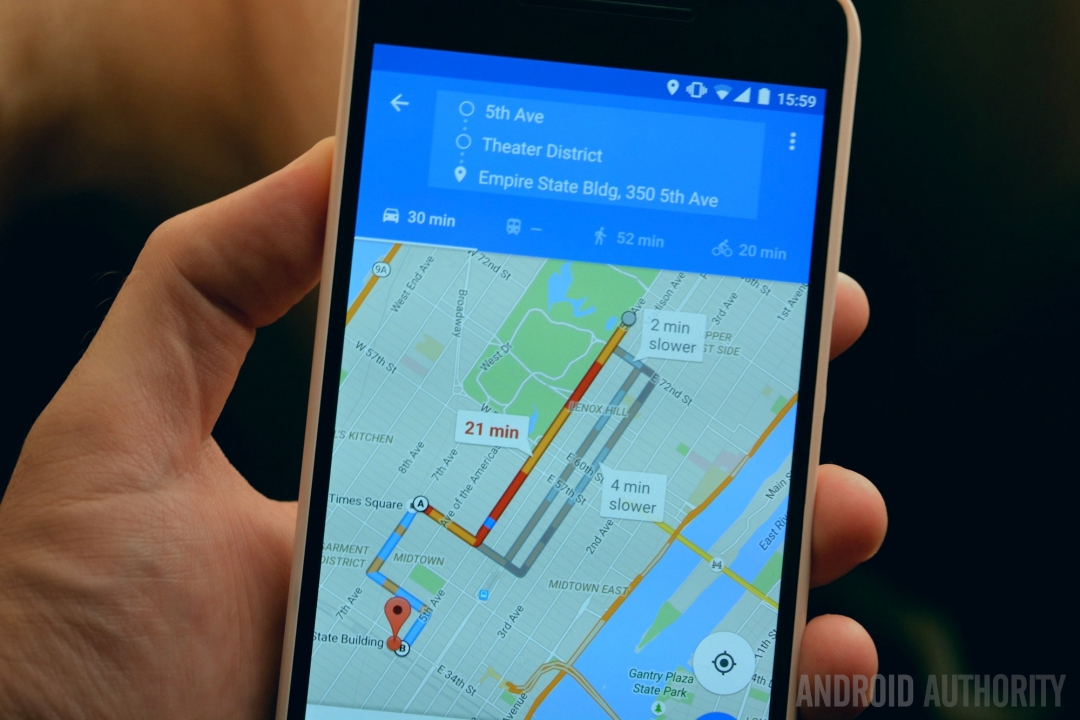
Google Maps est mon outil de navigation préféré, mais parfois il ne semble pas correct. Peut-être que je ne vois rien au loin ou, si je regarde une autre carte, celle de Google Maps est orientée dans le mauvais sens. Quoi qu’il en soit, vous devez savoir comment faire pivoter Google Maps pour voir et naviguer correctement sur vos itinéraires.
Lire la suite: Comment changer la voix et la langue de Google Maps
RÉPONSE RAPIDE
Pour faire pivoter une carte sur l’application mobile Google Maps, placez deux doigts sur la carte et faites-les tourner dans le sens des aiguilles d’une montre ou dans le sens inverse tout en maintenant le téléphone immobile. Votre carte sera manipulée en fonction de la direction de votre saisie multi-touch.
ACCÉDER AUX SECTIONS CLÉS
Comment faire pivoter Google Maps (Android et iOS)
Si vous souhaitez manipuler votre carte à l’écran sur Google Maps, il est simple de le faire sur votre appareil Android ou iOS. Cela vous permettra de mieux voir vos itinéraires disponibles et de regarder la carte dans la direction à laquelle vous faites face.
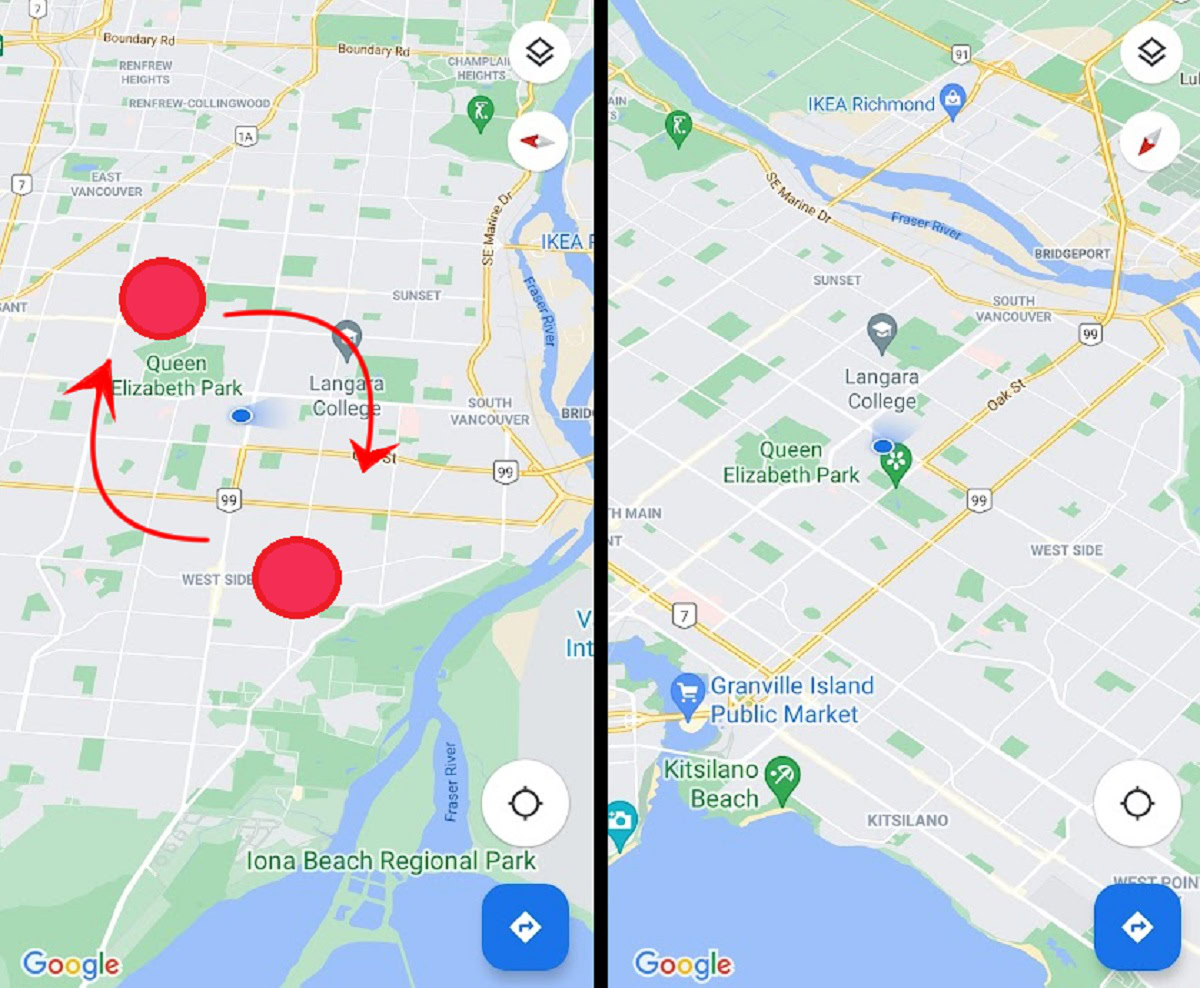
Curtis Joe / Autorité Android
Placez deux doigts vers le bas, représentés par des points rouges, puis faites pivoter.
Ouvrez l’application Google Maps et placez deux de vos doigts n’importe où sur la carte pour la faire pivoter.
- Pincez vos doigts vers l’intérieur pour effectuer un zoom arrière sur la carte.
- Pousser vos doigts vers l’extérieur, loin l’un de l’autre, fera un zoom avant sur la carte.
- Si vous vous tordez les doigts, c’est-à-dire que vous les faites tourner dans le sens des aiguilles d’une montre ou dans le sens inverse, vous ferez pivoter votre carte sur Google Maps.
Cette astuce s’applique également à l’écran de navigation, qui affiche les directions et la distance qui vous sépare de votre destination. Une fois que vous avez trouvé les directions vers l’endroit où vous voulez aller, appuyez sur Démarrer pour accéder à l’écran de navigation et commencer à vous diriger vers votre destination. La voix de Google Maps commencera à vous dire où aller.
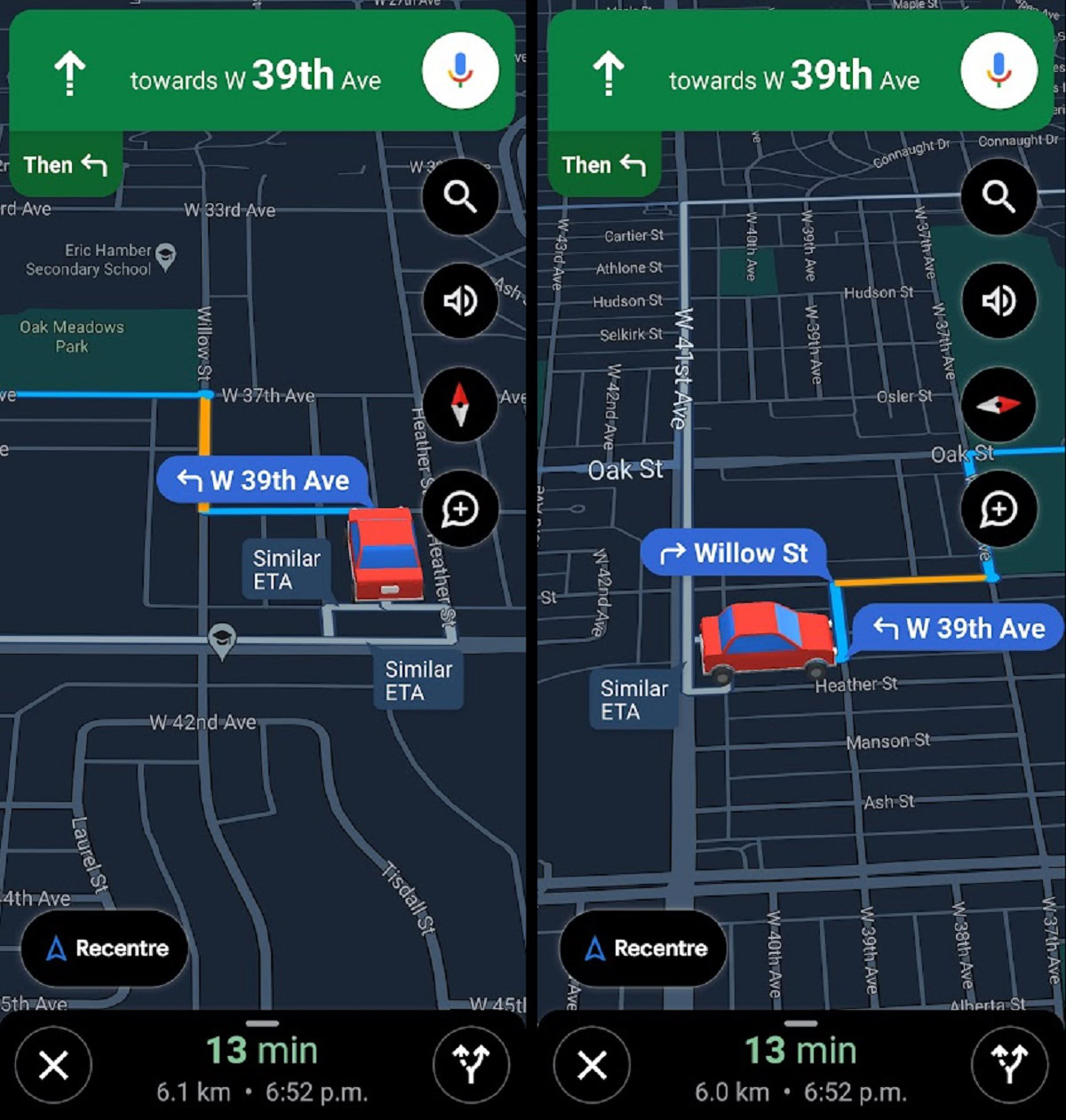
Curtis Joe / Autorité Android
Placez deux doigts n’importe où sur l’écran de navigation et faites pivoter.
Placez deux doigts n’importe où sur l’écran, puis tournez-les. Votre carte tournera en fonction de la direction de vos entrées multi-touch.
Comment faire pivoter Google Maps (bureau)
Faire pivoter une carte Google sur votre bureau est aussi simple que sur votre téléphone. Cependant, vous devez vous assurer que certaines choses sont activées avant de pouvoir faire pivoter la carte.
Accédez au site Web de Google Maps dans votre navigateur. Si vous l’avez installé sur votre ordinateur, vous pouvez également l’ouvrir de cette façon.
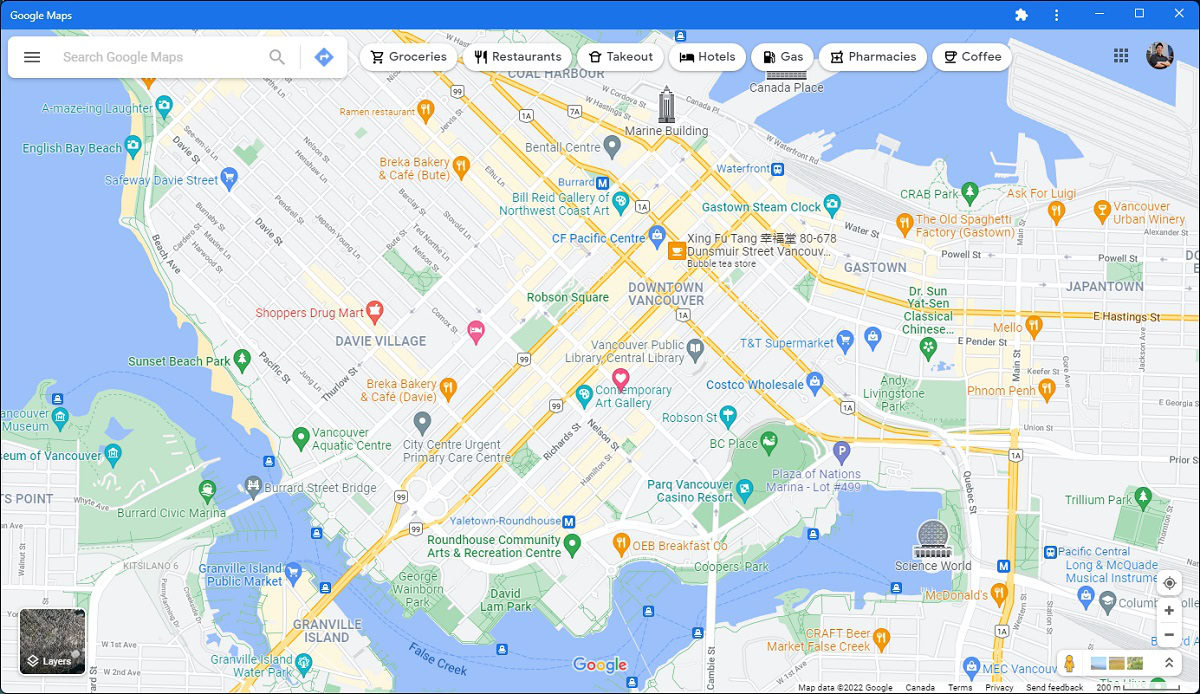
Curtis Joe / Autorité Android
Déplacez votre curseur sur le Couches bouton en bas à gauche. Dans le petit menu qui apparaît, cliquez sur Suite.
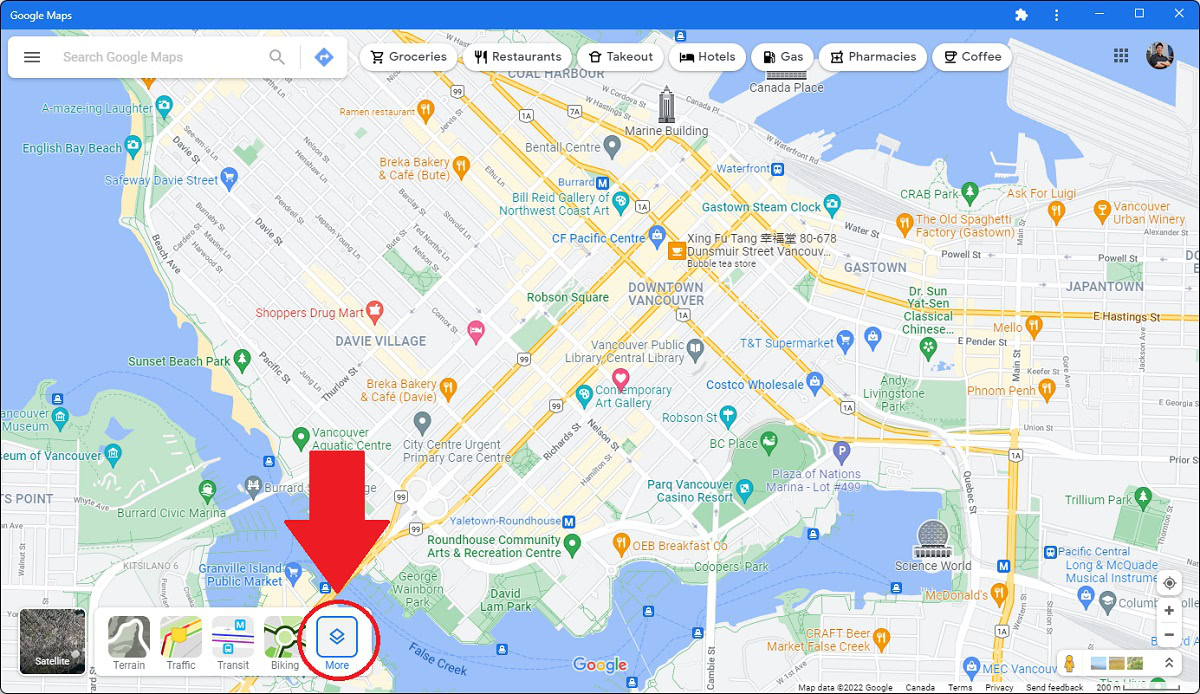
Curtis Joe / Autorité Android
- Dans le Suite menu, cliquez sur Vue du globe et Satellite. Ces deux options doivent être actives pour pouvoir faire pivoter Google Maps.
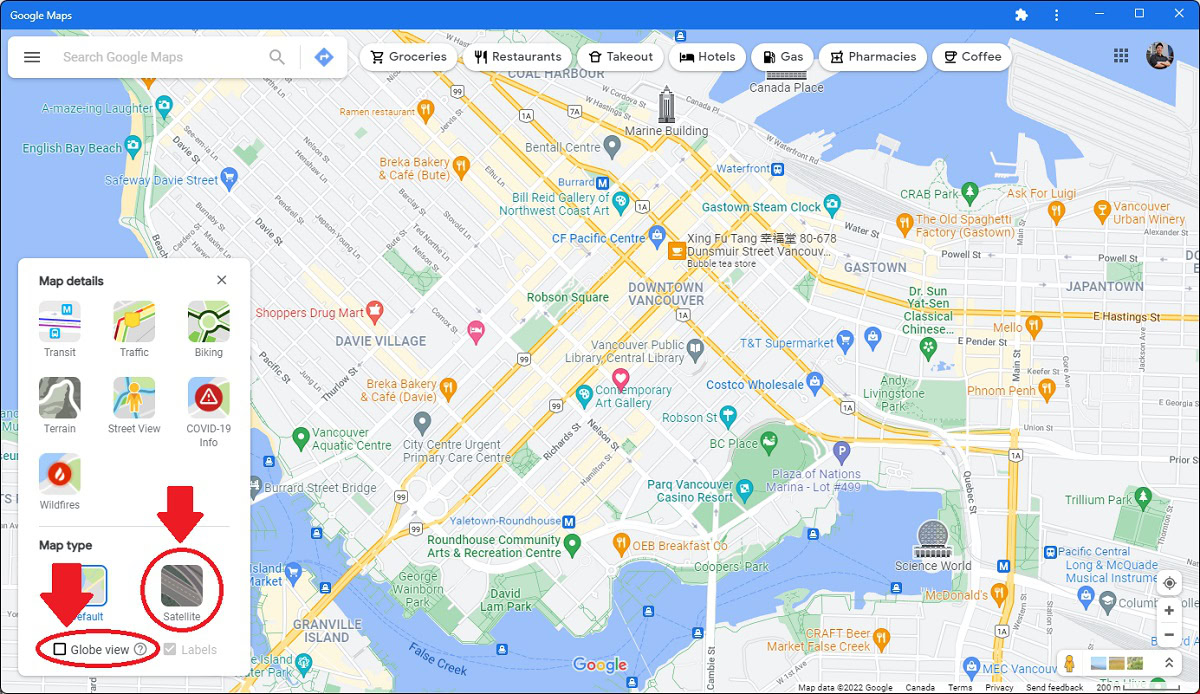
Curtis Joe / Autorité Android
La vue de votre carte changera. Tout sur Google Maps sera désormais fidèle à la réalité et, plus important encore, il y aura une petite boussole dans le coin inférieur droit de l’écran. Lorsque vous voyez cette boussole, cela signifie que vous pouvez commencer à faire pivoter Google Maps.
Il existe deux manières principales de faire pivoter la carte devant vous :
- Maintenez enfoncé Ctrl, puis faites un clic gauche n’importe où sur la carte. Tout en maintenant votre clic gauche enfoncé, faites glisser votre curseur pour faire pivoter la carte.
- Cliquez sur les petites flèches tournant autour de la boussole en bas à droite.
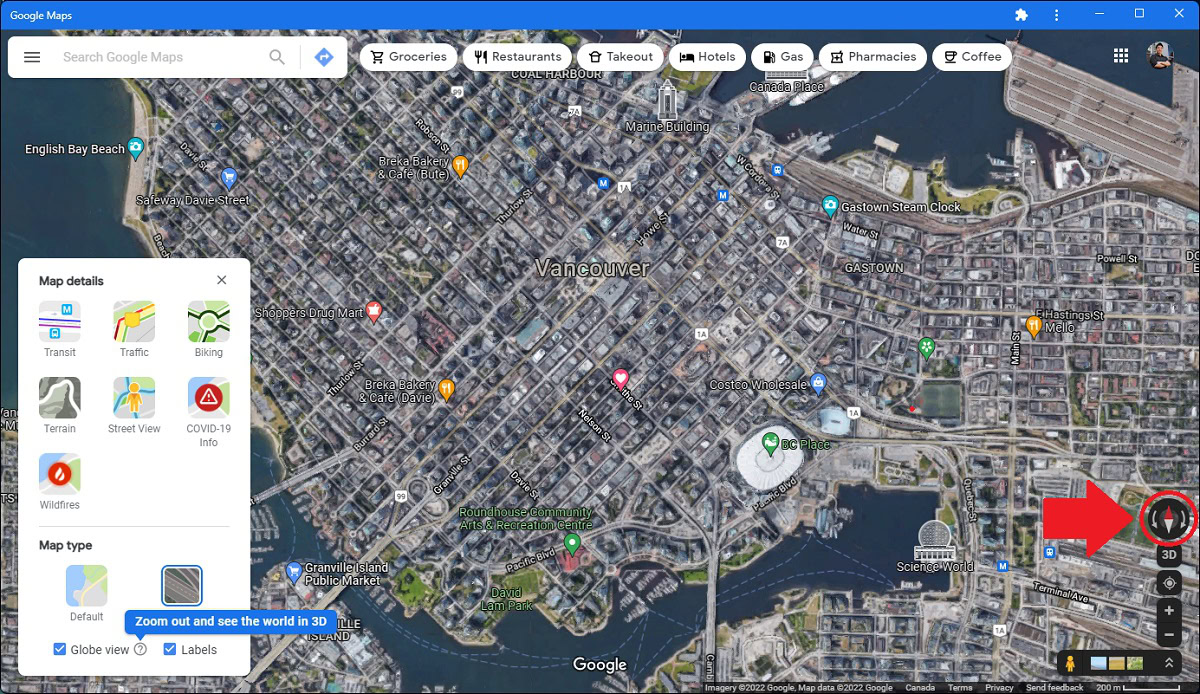
Curtis Joe / Autorité Android
Où est le nord sur Google Maps ?
Tant que vous avez Vue du globe et Satellite active, Google Maps propose une boussole dans le coin inférieur droit de l’écran. Le côté rouge de l’aiguille pointe toujours vers le nord, tandis que le côté blanc de l’aiguille pointe vers le sud.
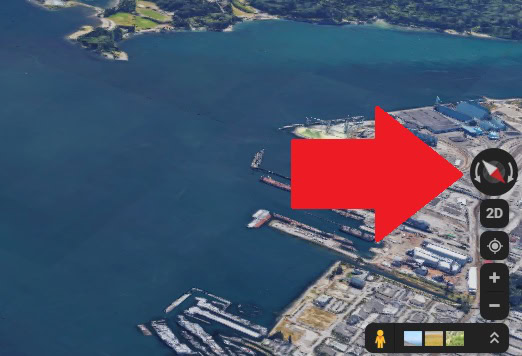
Curtis Joe / Autorité Android
Il en va de même pour les appareils Android et iOS utilisant Google Maps. Il y a une boussole dans le coin supérieur droit de la carte, sous le bouton des calques. Si vous ne voyez pas la boussole, utilisez deux doigts pour commencer à faire pivoter la carte ; la boussole apparaîtra ensuite.
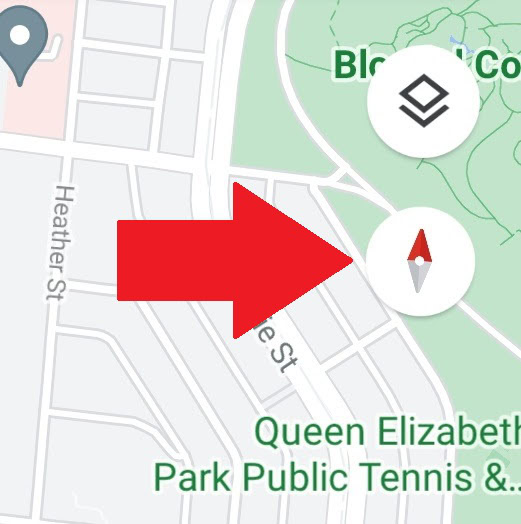
Curtis Joe / Autorité Android
Si vous inclinez votre téléphone, Google Maps ne pivotera pas automatiquement. Vous devez utiliser deux doigts et faire pivoter la carte.
Comment faire pivoter Google Maps avec un clavier ?
Il y a soi-disant un raccourci où vous pouvez tenir Changement et utilisez les touches fléchées gauche ou droite pour faire pivoter la carte. Cependant, nous n’avons pas pu le faire fonctionner. Au lieu de cela, maintenez enfoncé Ctrl sur l’ordinateur, puis cliquez et faites glisser n’importe où sur la carte pour la faire pivoter. Cela ne fonctionne que lorsque Vue du globe et Satellite sont actifs.
Comment faire pivoter automatiquement Google Maps ?
Si vous souhaitez utiliser Google Maps en mode paysage, vous pouvez activer la rotation automatique dans les paramètres de votre appareil.
Sinon, cliquez sur votre photo de profil, puis accédez à Réglages–>Paramètres de navigation–>Gardez la carte vers le nord. Maintenant, sur l’écran de navigation, le nord sera toujours orienté vers le haut.
Comment faire pivoter Google Maps 3D ?
Sur votre ordinateur, ouvrez Google Maps à partir du site Web. Allumer Vue du globe et Satellite. Maintenez enfoncé Ctrl, puis cliquez et faites glisser n’importe où sur la carte pour la faire pivoter. Déplacer votre souris de haut en bas modifiera l’angle vertical, tandis que la déplacer de gauche à droite fera pivoter votre vue dans le sens des aiguilles d’une montre ou dans le sens inverse des aiguilles d’une montre.
[ad_2]
Source link

